Kreslenie anime: Ako nakresliť jednoduché anime postavy

Kreslenie anime: Ako kresliť jednoduché anime postavy. Tento návod vám ukáže, ako jednoducho a efektívne kresliť anime postavy, aj ako začiatočník.
Kroky na vytvorenie novej databázy v programe Microsoft Access nie sú zložité. Tento článok vás podrobne prevedie krokmi na vytvorenie databázy v Accesse .
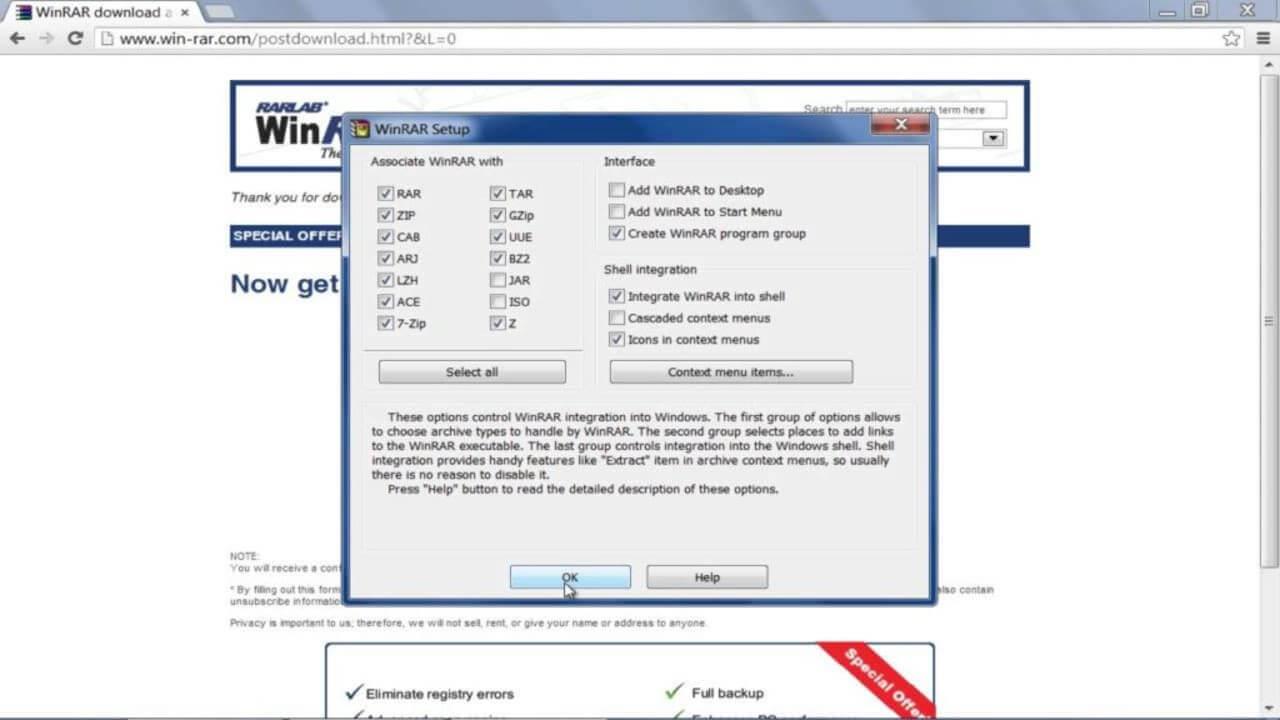
Podrobné pokyny na vytvorenie databázy v Accesse
V súčasnosti nie je ťažké vytvoriť online databázu, pretože máte veľa rôznych možností softvérovej podpory. Najpopulárnejšou voľbou je však v súčasnosti stále Microsoft Access. Väčšina bezplatného databázového softvéru nie je taká dobrá ako Microsoft Access. Považuje sa za zložitý, ale najefektívnejší nástroj pri vytváraní databáz.
Microsoft Access je front-end databázová aplikácia založená na GUI, ktorá prináša silu nástrojov na vývoj softvéru a databázového stroja Jet do platformy vývoja softvéru s intuitívnym prístupom bez kódu a nízkym kódom. Preto je vytvorenie relačnej databázy v Accesse naozaj jednoduché.
Článok nižšie vám podrobne ukáže každý krok vytvorenia novej databázy v Accesse pomocou dostupných šablón. Vysvetľuje tiež kroky na vytvorenie databázy Access úplne od začiatku vytvorením formulárov, tabuliek, individuálnych zostáv a iných projektov.
Použite šablóny na vytváranie databáz v Accesse
Spoločnosť Microsoft vám poskytuje množstvo vzoriek databázy Accessu. Môžete ich použiť bez toho, aby ste ich museli upravovať. Šablóna databázy Accessu obsahuje všetky potrebné komponenty v databáze, od tabuliek, dotazov, makier, zostáv až po formuláre...
Ak chcete začať vytvárať databázu v Accesse, môžete si vybrať ľubovoľnú šablónu databázy. Tu je postup:
1. Otvorte Microsoft Access na svojom notebooku alebo pracovnej ploche.
2. Uvidíte hlavné okno programu Access .
3. Kliknite na Nový na ľavom paneli.
4. Teraz uvidíte sériu šablón databázy programu Access.
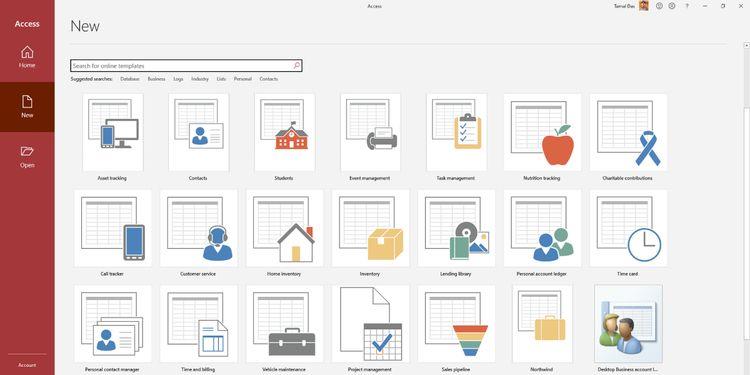
5. Ak nevidíte vhodnú voľbu, použite vyhľadávacie pole pre online modely.
6. Po výbere šablóny sa otvorí súhrnné okno šablón.
7. Tu môžete zmeniť názov súboru a cestu k súboru.
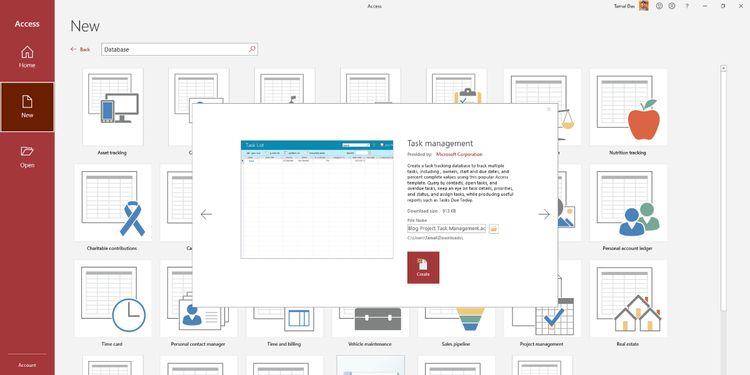
8. Kliknite na Create pre vytvorenie databázy. Otvorí sa automaticky.
9. Uvidíte uvítaciu obrazovku. Ak chcete použiť databázu, kliknite na tlačidlo Začať .
10. Navigačný panel vľavo zobrazuje všetky databázové objekty, ako sú tabuľky, dotazy, formuláre...
11. Teraz môžete importovať úlohy do projektu kliknutím na Nová úloha vo formulári Zoznam úloh.
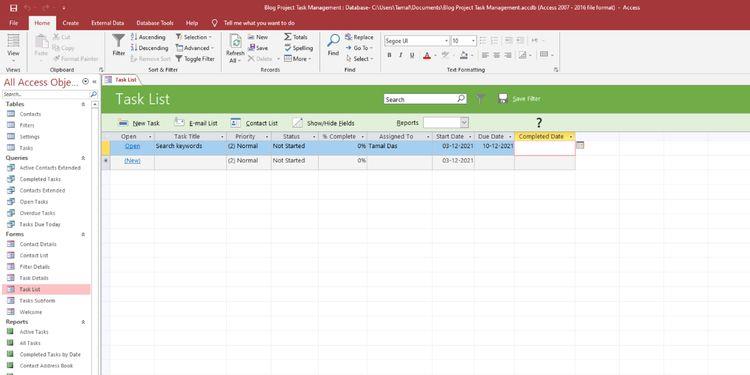
12. Dvakrát kliknite na Úloha , ktorá sa nachádza pod ponukou Tabuľky naľavo, aby ste si prezreli nespracovanú databázu.
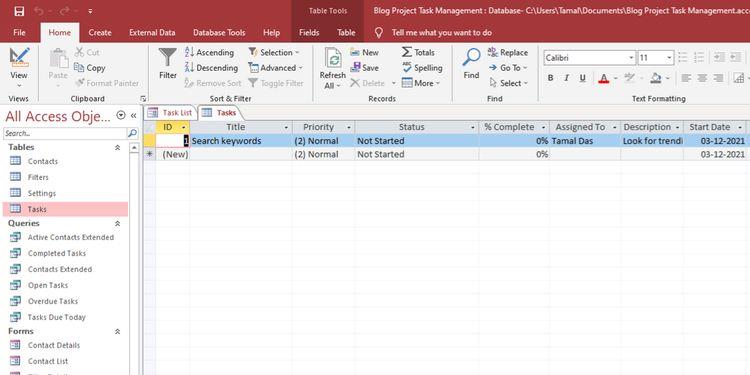
13. Kliknutím na Zavrieť (X) v pravom hornom rohu pod pásom s nástrojmi zatvoríte všetky otvorené databázové objekty.
Ako vytvoriť databázu v programe Microsoft Access od začiatku
Hoci šablóny databázy Accessu pomáhajú šetriť čas, neumožňujú vám ísť hlboko do databázových operácií. Potrebujete vytvoriť databázu z prázdneho súboru programu Access s vlastnými údajmi, tabuľkami, formulármi a inými časťami.
Svoju vlastnú databázu Accessu môžete začať vytvárať takto:
1. Na páse s nástrojmi Prístup kliknite na kartu Súbor .
2. Uvidíte možnosť Prázdna databáza . Kliknite naň.
3. Zmeňte názov a cestu v okne Prehľad prázdnej databázy .
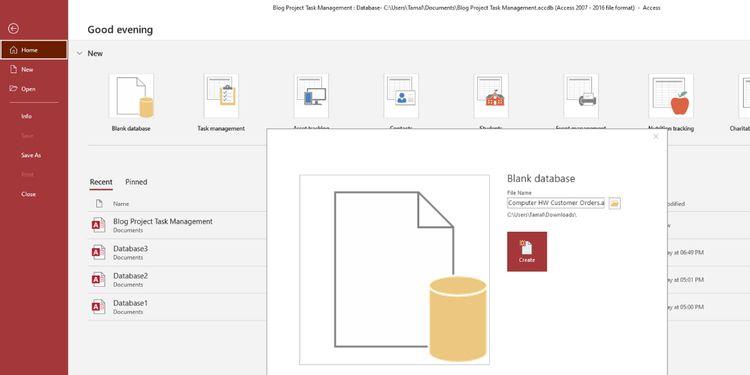
4. Kliknutím na tlačidlo Vytvoriť vytvoríte a otvoríte prázdnu databázu.
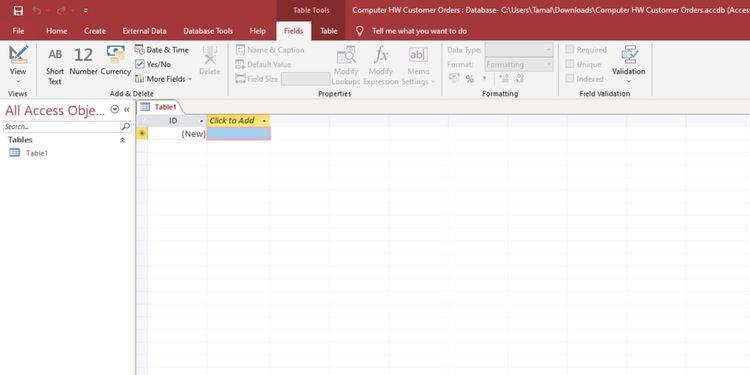
Základom je prázdna databáza. Na vytvorenie funkčnej databázy potrebujete viac údajov a častí databázy. Nasledujú navrhované kroky na pridanie niektorých základných častí databázy do programu Microsoft Access.
Pridajte tabuľky
Do prázdnej databázy sa automaticky pridá tabuľka Table1. Tabuľky v údajovom hárku sú podobné ako v Exceli. Access však používa výrazy Pole pre stĺpce a Záznam pre riadky.
Ak chcete do databázy pridať novú tabuľku:

Pridajte údaje do tabuľky
1. Prvé pole zobrazuje ID. Kliknutím naň ho premenujete na ID záznamu .
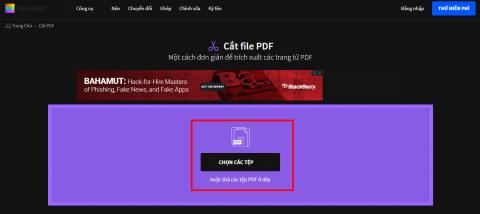
2. Kliknite na Click to Add a vyberte typ údajov a povedzte Accessu, aký typ záznamu uložíte do tohto poľa.
3. Vyberte Krátky text pre polia ako Krstné meno, Priezvisko, Adresa...
4. Ak chcete rýchlejšie pridávať polia a typy údajov, kliknite na ikonu Zobrazenie návrhu v pravom dolnom rohu.
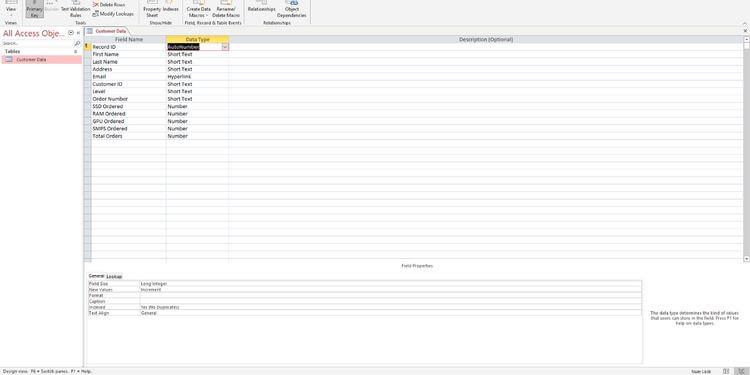
5. Môžete pridať názov poľa a typ údajov vedľa seba.
6. Teraz je čas pridať údaje. Po pridaní záznamu pod krstným menom Access priradí primárny kľúč 1 bunke pod ID záznamu .
Primárne kľúče sú tu jedinečné pre každý záznam. Access ho používa na vytváranie vzťahov medzi tabuľkami.
Vyššie sú uvedené kroky na vytvorenie základnej databázy v Accesse . Dúfam, že článok je pre vás užitočný.
Kreslenie anime: Ako kresliť jednoduché anime postavy. Tento návod vám ukáže, ako jednoducho a efektívne kresliť anime postavy, aj ako začiatočník.
Naučte sa, ako jednoducho zrkadliť, otáčať a prevracať text vo Worde 2016 a 365 dokumentoch. V tomto článku nájdete podrobný návod so všetkými potrebnými krokmi.
Ako pripnúť komentáre na TikTok, TikTok umožňuje používateľom jednoducho pripnúť komentáre. Tu je návod, ako pripnúť komentáre k videám TikTok.
Návod na odosielanie ikon, ktoré vydávajú zvuk na Facebook Messenger. Objavte, ako používať zvukové ikony na Messenger a obohatte svoje správy.
Zistite, či je Google Takeout dobrou možnosťou na zálohovanie údajov. Prečítajte si o výhodách a nevýhodách tejto služby.
Návod na spojenie 2 paralelne bežiacich videí na CapCut. Zistite, ako jednoducho skombinovať videá pomocou najnovšej aplikácie CapCut.
Ako používať Imerzívne zobrazenie v Zoom. Zistite, ako vytvoriť pohlcujúce video schôdze s Imerzívnym zobrazením v Zoom, ktoré zlepšuje interakciu a zapojenie účastníkov.
Zjistite, jak zobrazit hlavičku a patu pouze na první stránce ve Wordu 365, 2016 a 2019, a také v Google Dokumentech.
Ako napísať dlhý status s farebným pozadím na Facebooku? WebTech360 predstaví podrobné kroky na publikovanie dlhého statusu s farebným pozadím na Facebooku.
Najjednoduchší spôsob, ako nakresliť anime oči, tento článok vám ukáže, ako usporiadať očné výrazy pre realistické anime postavy.








